MegaBackup ti dà del filo da torcere sul tuo Mac? Tanto per toglierti qualche preoccupazione, questa applicazione non è un virus, è un valido software che ha le sue opere per guadagnare qualche soldo.
Se ti stai chiedendo perché rimuovere Megabackup su Mac non è così semplice come è, forse è una delle loro soluzioni per spremerti dei soldi.
Quindi in questo post ti spiegheremo come sbarazzarti di questo fastidioso MegaBackup sul tuo Mac.
Testo: Parte 1: Cos'è MegaBackup?Parte 2: Come eliminare MegaBackup da Mac e browserParte 3: Il modo più rapido per rimuovere MegaBackup da MacParte 4: Conclusione
Parte 1: Cos'è MegaBackup?
MegaBackup è un software che serve come archiviazione estesa dei tuoi file. Poiché è basato su cloud, non occupa spazio sulla memoria locale o sul tuo Mac. Anche per motivi di sicurezza, se per caso il tuo Mac si blocca, si perde o si rompe, puoi comunque recuperare i tuoi file sempre e ovunque.
Questa applicazione è disponibile per i sistemi operativi Mac e Windows. Puoi scaricarlo di tua spontanea volontà oa volte è legato a qualche software o applicazione che hai scaricato in precedenza.
La parte in qualche modo spaventosa di questa applicazione è che riceve informazioni dal tuo Mac come dettagli dal browser come i siti web che hai visitato e Gli indirizzi IP.

MegaBackup è un tipo di virus?
No, non lo è. Possiamo assicurarti che non è un virus e non può danneggiare il tuo computer. Anche se a volte questo software ti darà sui nervi, soprattutto continuerà a chiederti di acquistare la versione aggiornata se stai usando quella gratuita. Il più delle volte anche se lo hai rifiutato un milione di volte.
Ti darà anche una serie di notifiche che il tuo computer potrebbe essere a rischio e devi acquistare alcuni servizi da loro per una maggiore sicurezza. Ma in realtà, non ci sono rischi sul tuo computer ed è solo una strategia di marketing.
Inoltre, MegaBackup ha anche la sua capacità di reindirizzare il tuo browser al tipo weknow.ac di un motore di ricerca che è rouge. Questo è qualcosa che non è divertente poiché il suo atto è sospetto per l'intercettazione del web, in realtà dirottando il tuo browser.
Quindi, se vuoi sbarazzarti di MegaBackup sul tuo Mac per proteggere la tua privacy, passa alla parte successiva per scoprire come puoi farlo.
Parte 2: Come eliminare MegaBackup da Mac e browser
Passaggio 1: rimuovere MegaBackup dal monitor delle attività
- Trova applicazioni, quindi cerca Utilità e apri il file Activity Monitor.
- Cerca l'agente MegaBackup che trovi sfogliando manualmente l'elenco oppure puoi utilizzare la funzione di ricerca.
- Seleziona l'agente MegaBackup e nella parte in alto a destra dello schermo, vedrai un file 'X' quindi fare clic su di esso.
- Nel caso in cui ci sia un pop-up che conferma la tua azione per uscire, scegli il file 'force quit'.
- Torna ad Applicazioni, quindi cerca l'app MegaBackup, fai clic su di essa e quindi premi a lungo mentre sposti l'applicazione su Trash, dopo dovresti svuotare il cestino.
- Individua le Preferenze di Sistema, potresti trovarle nel Dock, oppure puoi andare su Menu Apple e Seleziona.
- Una volta che sei in Preferenze di Sistema, seleziona Utenti e gruppi nel pannello, individua il tuo nome utente e fai clic su di esso.
- Individua la barra degli elementi di accesso, quindi fai clic su di essa.
- Cerca MegaBackup e poi spunta la casella accanto ad esso, un pulsante che mostra '-' quindi premici sopra.
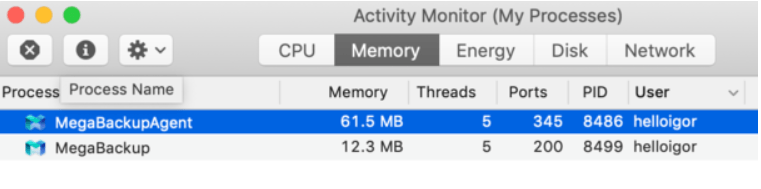
Passaggio 2: Pulire i dati di MegaBackup in Safari
Una delle minacce di MegaBackup hanno raccolto dati sul tuo Mac tramite i cookie dal sito Web MegaBackup è stato scaricato che hanno inserito, ecco perché dobbiamo sbarazzarcene ed ecco come lo fai:
- Apri il browser Safari, quindi apri il file Menu Tab, cerca Preferenze e fai clic su di esso.
- Individua Privacy riquadro e quindi cercare Gestisci dati sito Web, quindi fare clic su di esso.
- Sfoglia l'elenco dei siti Web, se c'è qualcosa che non ti sembra familiare e quindi seleziona RIMUOVI, avrai anche un'opzione per RIMUOVI TUTTO.
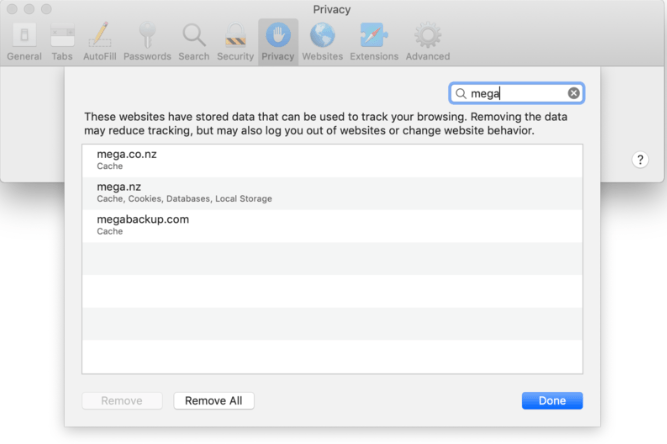
Nel caso in cui utilizzi altri browser, dovrai eliminare i cookie anche lì.
Passaggio 3: eliminare MegaBackup in Chrome
- Individua Chrome e fai doppio clic su di esso, cerca il file ALTRO opzioni sul lato destro dello schermo.
- Passa il mouse nella parte in alto a destra dello schermo, vedrai tre punti e dice personalizza e controlla Google Chrome fare clic su quell'icona.
- Verrà visualizzato un elenco e individuare il file Impostazioni scheda quindi fare clic su di esso.
- Sfoglia le opzioni e seleziona il file Cancella dati di navigazione.
- Verranno visualizzate tre diverse opzioni e dovrai spuntare quelle caselle.
- Un menu della timeline mostrerà e sceglierà ciò che ritieni più adatto a te.
- Seleziona Cancella i dati.
Parte 3: Il modo più rapido per rimuovere MegaBackup da Mac
Passare attraverso Utilità e Monitoraggio attività solo per rimuovere una singola applicazione può essere molto difficile da seguire, per non parlare del fatto che dovrai andare in cartelle e posizioni diverse solo per sbarazzarti di un'app.
Dopo di che non hai ancora finito di completare il processo, devi comunque andare su ciascuno dei browser che stai utilizzando e rimuovere tutti i cookie che MegaBackup ha piantato su di essi. Non è un processo troppo lungo?
iMyMac PowerMyMac può eseguire tutti questi processi per te in pochi clic. È un'applicazione intelligente creata per semplificarti le cose non solo eliminando le applicazioni e pulendo il tuo computer, ma ci sono anche molte funzionalità che puoi usare come la rimozione delle cache di email indesiderata, la spazzatura di iTunes, le immagini duplicate, i file grandi e vecchi tutte le cose che non sono necessarie sul tuo computer che potresti voler rimuovere.
Rileva automaticamente ciò che è necessario rimuovere dal computer.
- Avvia PowerMyMac.
- Sul lato sinistro dello schermo, fare clic su Disinstallazione.
- Un'icona SCANSIONA mostrerà quindi selezionalo.
- Eseguirà automaticamente la scansione del tuo Mac per tutte le applicazioni che possono essere rimosse.
- Una volta terminata la scansione, ti mostrerà un elenco delle applicazioni e cercherà MegaBackup.
- Seleziona MegaBackup e nella parte inferiore dello schermo fai clic su PULISCI pulsante.

Dal momento che hai eliminato con successo MegaBackup app sul tuo computer, ora è il momento di ripulire il tuo computer per rimuovere tutti i residui da questa applicazione snervante usando PowerMyMac.
Rimozione dei cookie del browser da MegaBackup
- Aprire il software, quindi verrà visualizzato un elenco di categorie sul lato sinistro dello schermo, selezionare Privacy ti reindirizzerà a una nuova schermata, quindi fai clic sull'icona SCANSIONA
- Consenti al software di scansionare il tuo computer, quindi ti mostrerà gli elementi che devono essere rimossi, cerca i cookie del browser e assicurati che le caselle accanto ad esso siano spuntate
- Se hai finito di selezionare i cookie, puoi fare clic su PULISCI
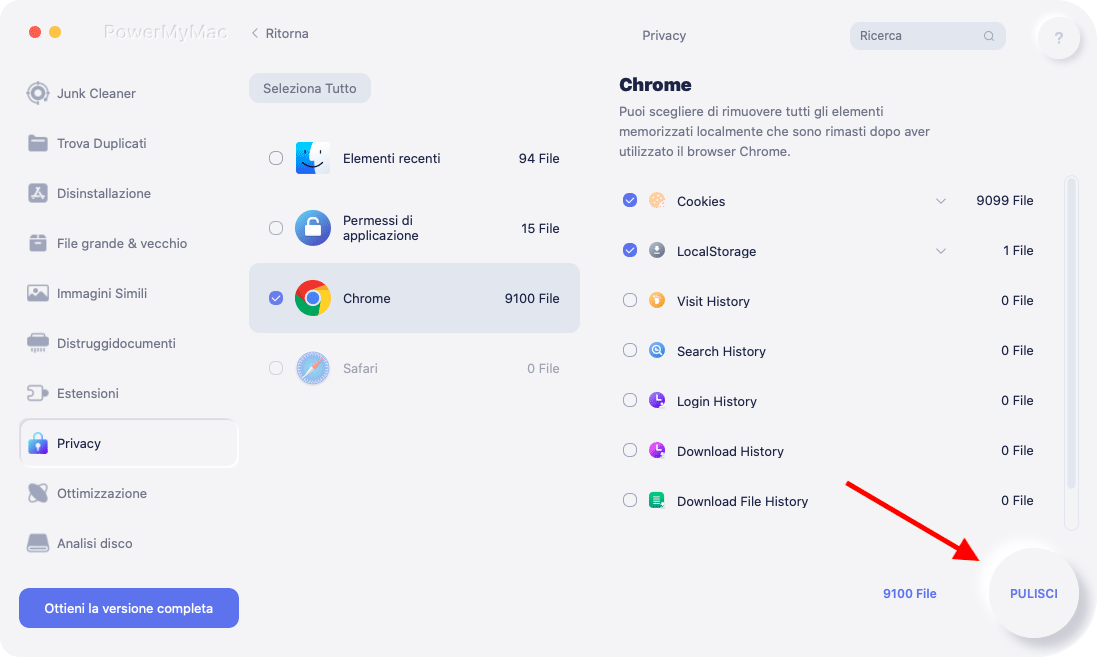
Parte 4: Conclusione
Avere un'applicazione come MegaBackup può essere davvero come un software salvavita nei casi in cui hai rotto il tuo Mac o è andato perso, ma prima di scaricare questo tipo di applicazioni assicurati sempre di leggere i termini e le condizioni o le stampe fini prima di accettarli perché potrebbe non sapere cosa c'è dietro per farti usare i loro programmi gratuitamente.
Eliminare anche questo tipo di applicazioni complicate può causare mal di testa, motivo per cui è molto importante avere un'applicazione come PowerMyMac prontamente installato sul tuo Mac per aiutarti a risparmiare tempo e fatica eseguendo il lungo processo.



